Подключение по Wi-Fi к камере, настроенной как точка доступа (подключение Wi-Fi Direct) (PXW-Z300 / PXW-Z200 / HXR-NX800 / ILME-FX6 / MPC-2610)
Если камера настроена как точка доступа, можно подключиться к камере с управляющего устройства с использованием Wi-Fi (подключение Wi-Fi Direct).
- При подключении Wi-Fi Direct одновременно к камере может быть подключено только одно управляющее устройство.
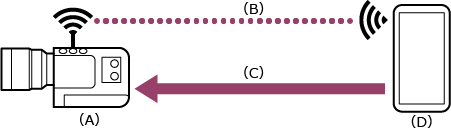
(A) Камера, настроенная как точка доступа
(B) Подключение по Wi-Fi
(C) Дистанционное управление
(D) Управляющее устройство, на которое установлено данное приложение
-
 : нажмите и удерживайте кнопку MENU (Меню) для отображения меню.
: нажмите и удерживайте кнопку MENU (Меню) для отображения меню. -
 : задайте следующие параметры, если в камере не настроены имя пользователя и пароль.
: задайте следующие параметры, если в камере не настроены имя пользователя и пароль.- Задайте имя пользователя.
- ILME-FX6: [Network] – [Access Authentication] – [User Name]
- PXW-Z300 / PXW-Z200 / HXR-NX800 / MPC-2610: [Network] – [Network Setup] – [User Name]
- Автоматически создайте новый пароль.
- ILME-FX6: [Network] – [Access Authentication] – [Generate Password]
- PXW-Z300 / PXW-Z200 / HXR-NX800 / MPC-2610: [Network] – [Network Setup] – [Generate Password]
Совет
- Пароль можно также настроить вручную с помощью следующих пунктов меню.
- ILME-FX6: [Network] – [Access Authentication] – [Input Password]
- PXW-Z300 / PXW-Z200 / HXR-NX800 / MPC-2610: [Network] – [Network Setup] – [Input Password]
- Имя пользователя и пароль можно просматривать как текст и QR-код.
- ILME-FX6: [Network] – [Access Authentication] – [Show Settings]
- PXW-Z300 / PXW-Z200 / HXR-NX800 / MPC-2610: [Network] – [Network Setup] – [Show Authentication]
Примечание
- Следите, чтобы посторонние не могли подсмотреть ваш QR-код или пароль.
- Задайте имя пользователя.
-
 : выберите [Network] – [Wireless LAN] – [Setting] – [Access Point Mode].
: выберите [Network] – [Wireless LAN] – [Setting] – [Access Point Mode].Подключения к точке доступа включены.
-
 : выведите информацию о точке доступа.
: выведите информацию о точке доступа.- PXW-Z300 / PXW-Z200 / HXR-NX800: выберите [Network] – [Wireless LAN] – [Camera SSID & Password].
- ILME-FX6 / MPC-2610: выберите [Network] – [AP Mode Settings] – [Camera SSID & Password].
-
 : задайте следующие параметры на управляющем устройстве, чтобы подключить управляющее устройство к точке доступа камеры.
: задайте следующие параметры на управляющем устройстве, чтобы подключить управляющее устройство к точке доступа камеры.Для Android:
- Выберите [Settings] – [Network & internet] – [Internet].
- Включите [Wi-Fi].
- Выберите точку доступа камеры из списка сетей.
- Введите пароль, отображаемый на шаге 4.
Для iOS/iPadOS:
- Выберите [Settings] – [Wi-Fi].
- Включите [Wi-Fi].
- Выберите точку доступа камеры из списка сетей.
- Введите пароль, отображаемый на шаге 4.
Примечание
- Структура меню может быть другой в зависимости от управляющего устройства.
-
 : запустите приложение и нажмите
: запустите приложение и нажмите  (Меню приложения) – [Connect].
(Меню приложения) – [Connect]. -
 : выберите [Wi-Fi] на экране подключения.
: выберите [Wi-Fi] на экране подключения.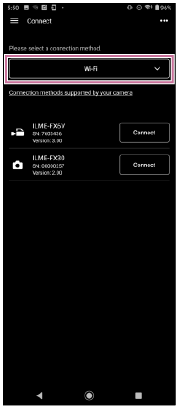
-
 : на экране подключения нажмите [Connect] для камеры, к которой требуется подключиться.
: на экране подключения нажмите [Connect] для камеры, к которой требуется подключиться. -
 : установите аутентификацию доступа для подключения, чтобы включить шифрованную связь с камерой.
: установите аутентификацию доступа для подключения, чтобы включить шифрованную связь с камерой.- Аутентификация доступа требуется при первом подключении. Выполните аутентификацию доступа, как описано в теме “Аутентификация доступа при подключении к камере (PXW-Z300 / PXW-Z200 / HXR-NX800 / ILME-FX6 / MPC-2610)”.
В случае неполадок при подключении
TP1001804142